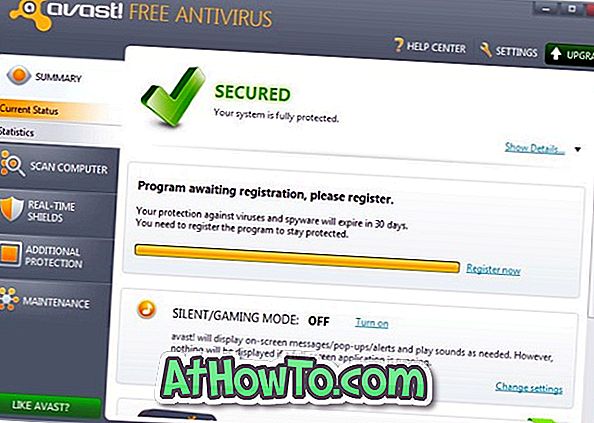Kembali pada tahun 2012, ketika Microsoft merilis membangun Pratinjau Office 2013, tema abu-abu gelap hilang dari daftar tema. Pengguna yang mencoba dan menguji Pratinjau Office 2013 mengirim umpan balik ke Microsoft yang meminta untuk memasukkan tema abu-abu gelap di versi final Office 2013. Meskipun demikian, tim kantor menawarkan tema abu-abu terang di Office 2013 dan menamainya sebagai Abu-abu Gelap!
Bagi mereka yang telah kehilangan tema abu-abu gelap saat menggunakan Office 2013, ini adalah berita baik. Microsoft telah memasukkan tema abu-abu gelap dalam versi terbaru Office suite untuk desktop, Office 2016.
Seperti yang mungkin Anda ketahui, Office 2013 hanya mencakup tiga tema: Putih, Abu-abu Cerah dan Abu-abu Gelap. Tema Dark Grey di Office 2013 sebenarnya tidak gelap dan cerah dibandingkan dengan tema Dark Grey di Office 2010.

Tidak seperti Office 2013, Office 2016 hadir dengan total lima tema: Putih (identik dengan yang ada di Office 2013), Berwarna-warni (tema baru), Abu-abu Cerah (sama seperti di Office 2013), Abu-abu Sedang (dikenal sebagai Abu-abu Gelap di Kantor) 2013) dan Dark Grey (tema baru).
Seperti yang Anda lihat pada gambar di atas, tidak seperti tema Dark Grey di Office 2013, tema Dark Grey yang ditawarkan di Office 2016 sebenarnya gelap dan mudah dilihat. Bagi banyak orang, ini mungkin terdengar seperti fitur kecil tetapi ada jutaan pengguna di seluruh dunia yang mengeluh tentang kurangnya tema Dark Grey yang sebenarnya di Office 2013 ini.
Dengan pengaturan default, Tema penuh warna ditetapkan sebagai tema default di Office 2016. Tema penuh warna menunjukkan setiap aplikasi Office 2016 dengan warna berbeda. Meskipun tema Warna-warni standar adalah elegan, itu bukan untuk pengguna yang lebih suka memiliki tema yang mudah dilihat.
Jika Anda lebih suka menggunakan tema Dark Grey, yang tidak diterapkan secara default, ikuti petunjuk di bawah ini untuk mengubah tema default menjadi Dark Grey di Office 2016.
Aktifkan tema abu-abu gelap di Office 2016
Metode 1
Langkah 1: Buka aplikasi Office 2016 apa pun.
Langkah 2: Klik menu File dan kemudian klik Opsi .


Langkah 3: Di bawah tab General (dipilih secara default), cari opsi bernama Office Theme .
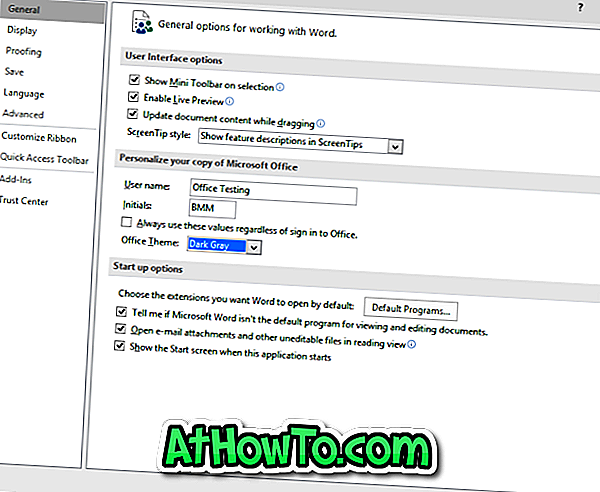
Langkah 4: Pilih tema Dark Grey dari menu drop-down dan kemudian klik tombol OK untuk menerapkan tema yang dipilih.
Perhatikan bahwa tema yang baru dipilih juga akan muncul di aplikasi Office lainnya. Misalnya, jika Anda telah menetapkan Dark Grey sebagai tema di Word, tema yang sama juga akan muncul di aplikasi Excel dan PowerPoint.
Metode 2
Langkah 1: Luncurkan aplikasi Office 2016.
Langkah 2: Klik menu File dan kemudian klik Akun .
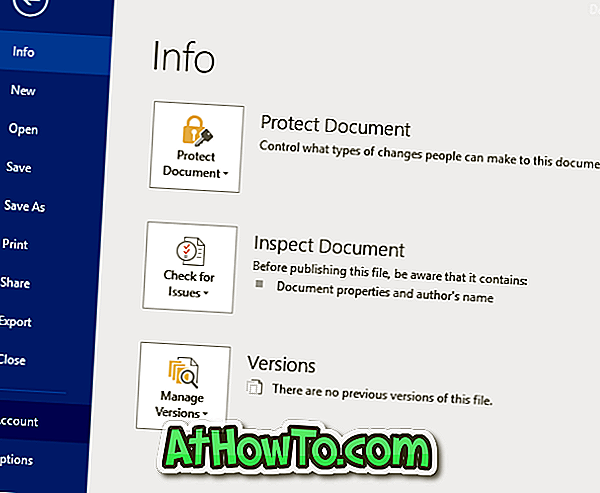
Langkah 3: Di sisi kanan, di bawah bagian Office Theme, pilih tema Dark Grey . Itu dia!
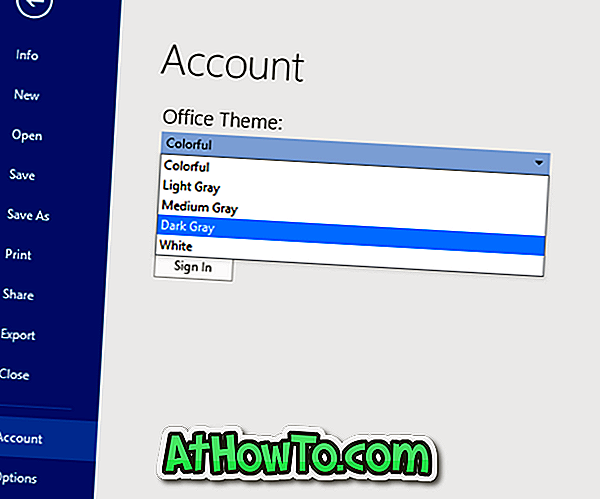
Semoga ini membantu!